win11輸入法打不出漢字全部是字母
有用戶安裝win11後,發現win11輸入法打不出漢字全部是字母,這可能是由於微軟拼音的兼容性問題導致的。
win11輸入法打不出漢字全部是字母:
1、先點選下方「Windows標誌」
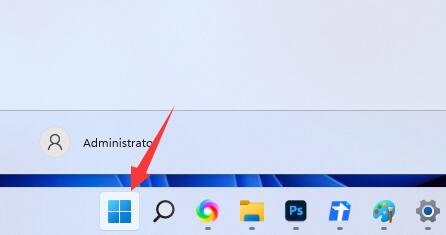
2、接著開啟其中的「設定」

3、然後點選左邊欄的「時間與語言」
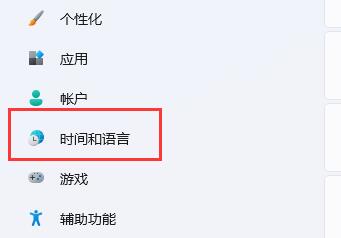
#4、隨後進入“語言和區域”選項。

5、進入後,點選「簡體中文」右邊“三個點”,開啟“語言選項”

6、再找到“微軟拼音”,點選右邊“...”,開啟“鍵盤選項”

#7、隨後點擊最上方的“常規”選項。
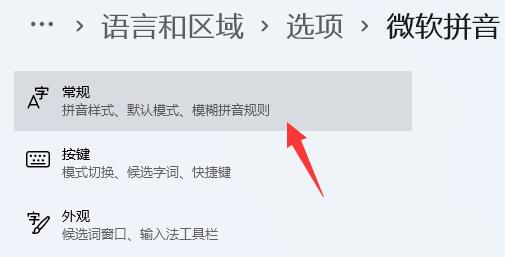
8、最後開啟下方的「相容性」再重新啟動電腦就可以了。
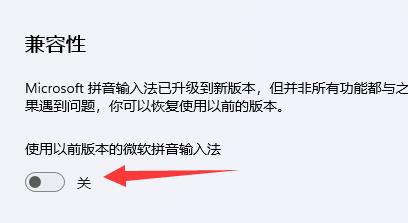
以上是win11輸入法打不出漢字全部是字母的詳細內容。更多資訊請關注PHP中文網其他相關文章!

熱AI工具

Undresser.AI Undress
人工智慧驅動的應用程序,用於創建逼真的裸體照片

AI Clothes Remover
用於從照片中去除衣服的線上人工智慧工具。

Undress AI Tool
免費脫衣圖片

Clothoff.io
AI脫衣器

AI Hentai Generator
免費產生 AI 無盡。

熱門文章

熱工具

記事本++7.3.1
好用且免費的程式碼編輯器

SublimeText3漢化版
中文版,非常好用

禪工作室 13.0.1
強大的PHP整合開發環境

Dreamweaver CS6
視覺化網頁開發工具

SublimeText3 Mac版
神級程式碼編輯軟體(SublimeText3)

熱門話題
 Win11系統無法安裝中文語言套件的解決方法
Mar 09, 2024 am 09:48 AM
Win11系統無法安裝中文語言套件的解決方法
Mar 09, 2024 am 09:48 AM
Win11系統無法安裝中文語言包的解決方法隨著Windows11系統的推出,許多用戶開始升級他們的作業系統以體驗新的功能和介面。然而,一些用戶在升級後發現他們無法安裝中文語言包,這給他們的使用體驗帶來了困擾。在本文中,我們將探討Win11系統無法安裝中文語言套件的原因,並提供一些解決方法,幫助使用者解決這個問題。原因分析首先,讓我們來分析一下Win11系統無法
 如何在Windows 11系統中將輸入法固定到工作列
Apr 14, 2024 pm 06:31 PM
如何在Windows 11系統中將輸入法固定到工作列
Apr 14, 2024 pm 06:31 PM
最近,有小夥伴在使用Windows11作業系統時,遇到了輸入法圖示位置易變、希望將其固定在工作列以便快速切換的問題。為了解決這個困擾,本文將詳細介紹在Windows11系統中將輸入法圖示穩穩地放置於工作列的具體步驟,以幫助有此需求的小夥伴更便捷地操控輸入法。操作方法1、"win+i"快速鍵快速進入"設定"介面中,進入新介面後,點選左側欄中的"時間和語言"選項。 2、接著點擊右側中的"語言和區域"。 3、隨後點擊其中的"輸入"。 4.然後再點擊"進階鍵盤設定"選項。 5.最後找到"使用桌面語言欄",
 如何解決Windows 11系統中輸入法打字時不顯示候選字詞框的問題
Apr 11, 2024 pm 05:20 PM
如何解決Windows 11系統中輸入法打字時不顯示候選字詞框的問題
Apr 11, 2024 pm 05:20 PM
近期,部分使用者在使用Windows11作業系統的過程中遇到了微軟輸入法打字時無法正常顯示候選字詞框的情況,這讓使用者在輸入文字時無法便捷選取所需漢字,影響了工作效率與使用體驗。遇到這種情況該怎麼辦呢?以下為大家帶來詳細解決方案,一起來看看吧。解決方法1、右鍵右下角任務欄中的輸入法圖標,選擇選項框中的"更多鍵盤設定"。 2.接著點擊中文右側的三個點圖標,選擇選項清單中的"語言選項"。 3.接著再點擊輸入法右側的三個點圖標,選擇"鍵盤選項"開啟。 4、然後點選"常規"選項。 5.最後將"相容性"下方的開關按
 Win11如何設定CPU效能全開
Feb 19, 2024 pm 07:42 PM
Win11如何設定CPU效能全開
Feb 19, 2024 pm 07:42 PM
許多使用者在使用Win11系統時發現電腦運作不夠流暢,想要提升CPU效能,但不清楚如何操作。以下將詳細介紹如何在Win11系統中設定CPU效能至最高,讓您的電腦更有效率。設定方法:1、右鍵點選桌面上的”此電腦”,選擇選項清單中的”屬性”。 2、進入到新的介面後,點選”相關連結”中的”高級系統設定”。 3、在開啟的視窗中,點選上方中的」進階」選項卡,接著點選」效能」下方中的&
 針對Win11無法安裝中文語言包的解決方案
Mar 09, 2024 am 09:15 AM
針對Win11無法安裝中文語言包的解決方案
Mar 09, 2024 am 09:15 AM
Win11是微軟推出的最新作業系統,相較於先前的版本,Win11在介面設計和使用者體驗上有了很大的提升。然而,一些用戶反映他們在安裝Win11後遇到了無法安裝中文語言套件的問題,這就給他們在系統中使用中文帶來了困擾。本文將針對Win11無法安裝中文語言套件的問題提供一些解決方案,幫助使用者順利使用中文。首先,我們要明白為什麼無法安裝中文語言包。一般來說,Win11
 小米手機輸入法在哪換_小米手機輸入法設定步驟
Mar 25, 2024 pm 01:36 PM
小米手機輸入法在哪換_小米手機輸入法設定步驟
Mar 25, 2024 pm 01:36 PM
1.在手機設定選單中點選【更多設定】。 2、點選【語言與輸入法】。 3.點選【輸入法管理】。 4.點選【設定】即可對輸入法進行設定。
 Win11無法安裝中文語言套件的因應策略
Mar 08, 2024 am 11:51 AM
Win11無法安裝中文語言套件的因應策略
Mar 08, 2024 am 11:51 AM
Win11無法安裝中文語言套件的因應策略隨著Windows11的推出,許多使用者迫不及待地想要升級到這個全新的作業系統。然而,一些用戶在嘗試安裝中文語言套件時遇到了困難,導致他們無法正常使用中文介面。在這篇文章中,我們將討論Win11無法安裝中文語言套件的問題,並提出一些應對策略。首先,讓我們探討為什麼在Win11上安裝中文語言包會出現問題。這可能是由於系統的
 Win8如何利用快捷鍵進行截圖?
Mar 28, 2024 am 08:33 AM
Win8如何利用快捷鍵進行截圖?
Mar 28, 2024 am 08:33 AM
Win8如何利用快捷鍵進行截圖?在日常使用電腦的過程中,我們經常需要將螢幕上的內容截圖。對於Windows8系統的使用者來說,透過快捷鍵截圖是一個方便且有效率的操作方式。在這篇文章中,我們將介紹Windows8系統中幾種常用的快捷鍵進行截圖的方法,幫助大家更快速地進行螢幕截圖操作。第一種方法是使用「Win鍵+PrintScreen鍵」組合鍵來進行全






